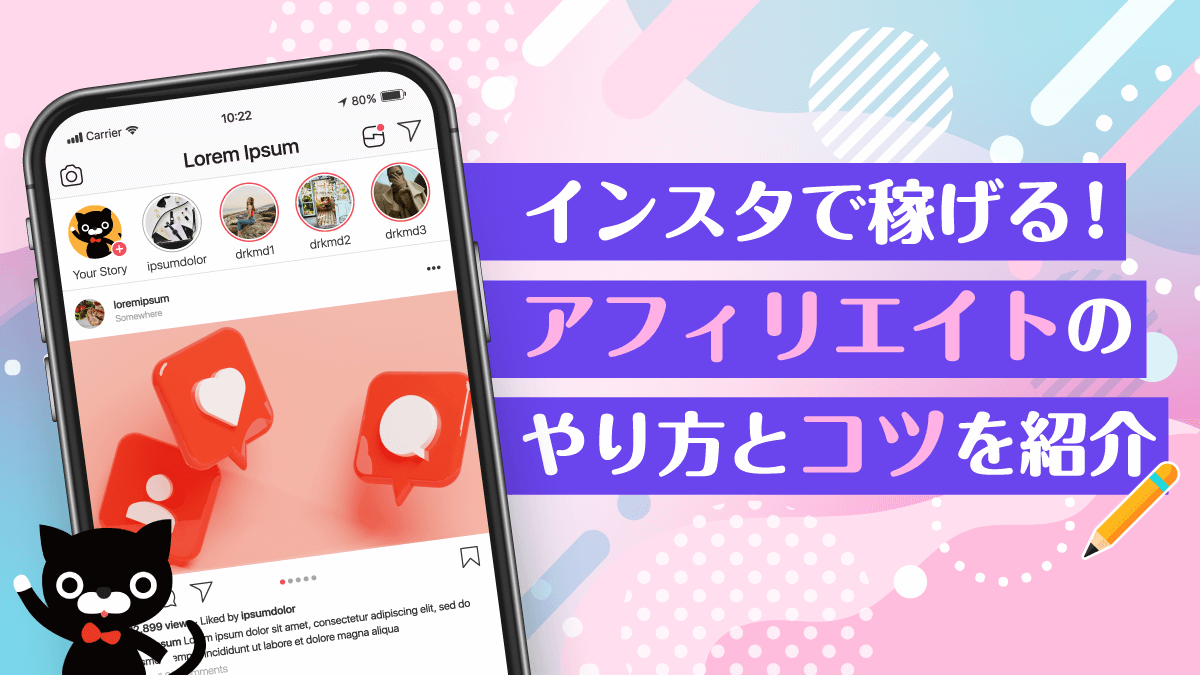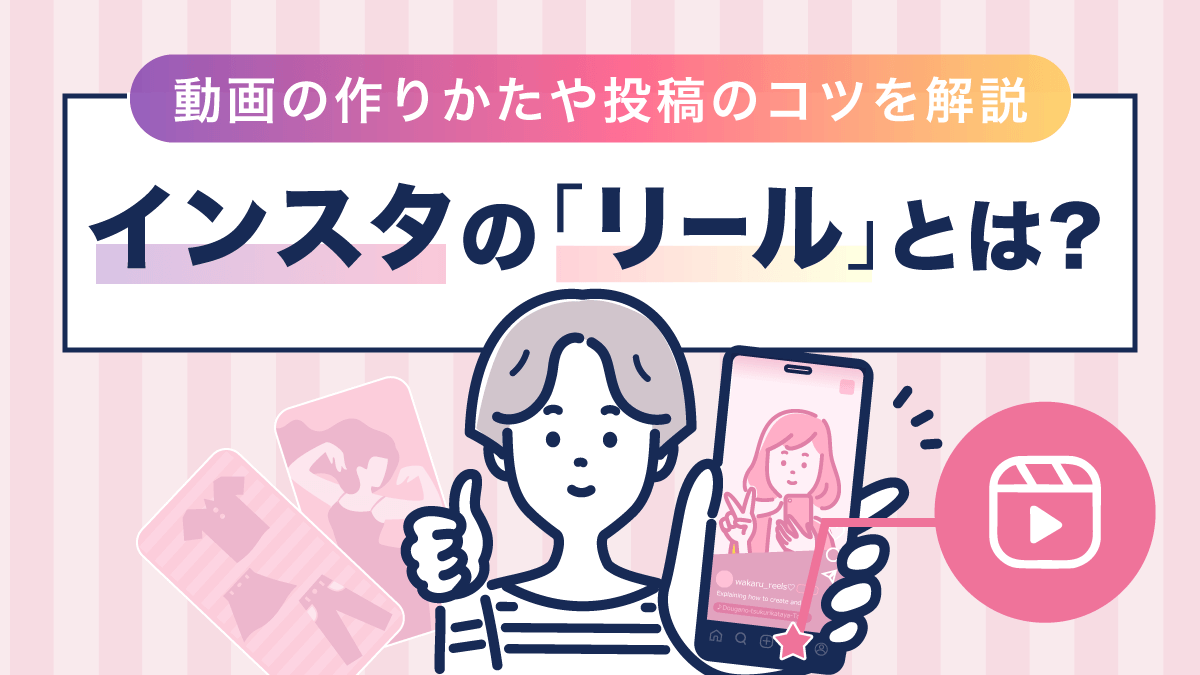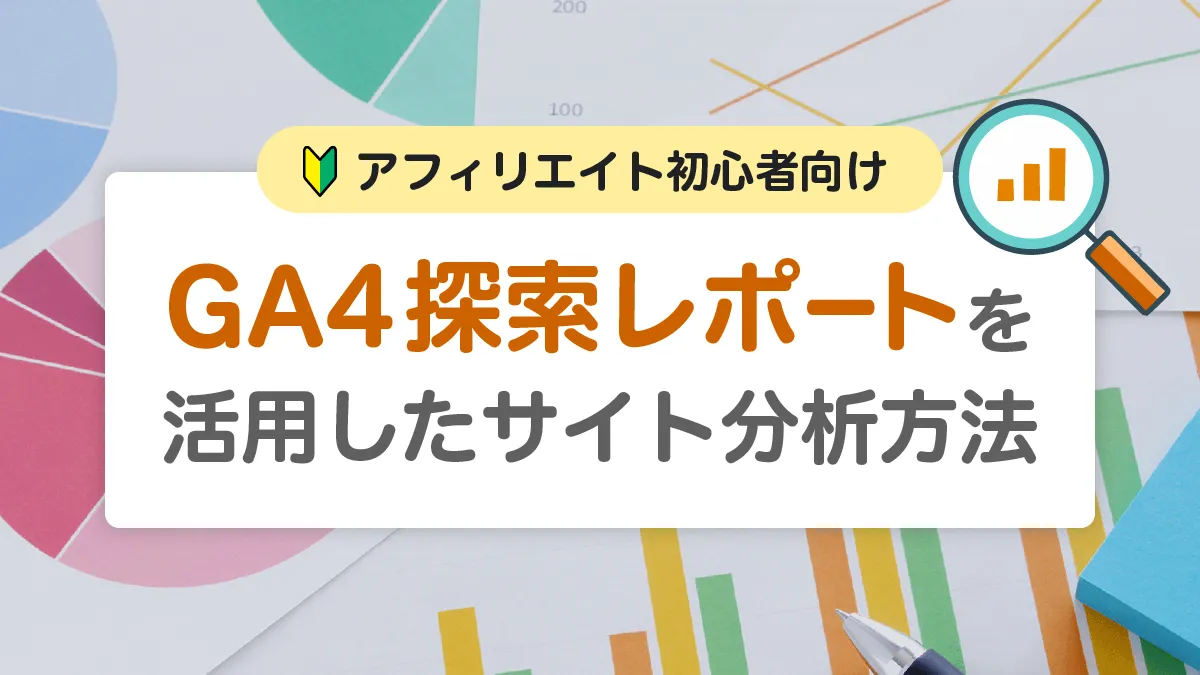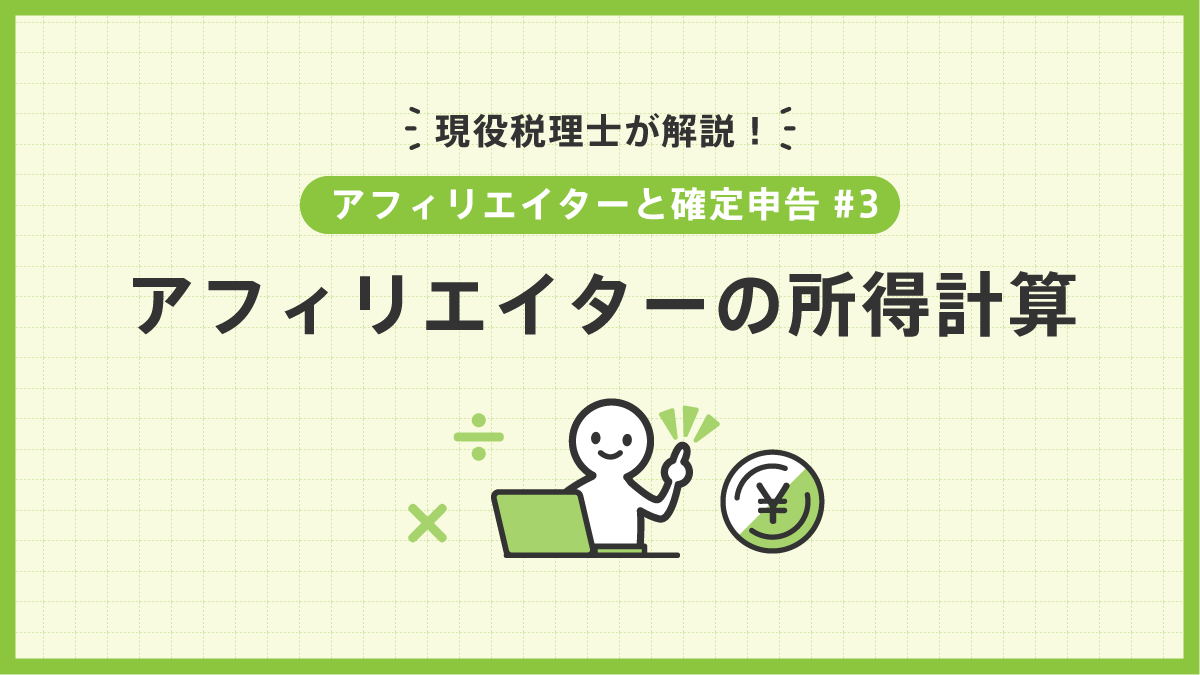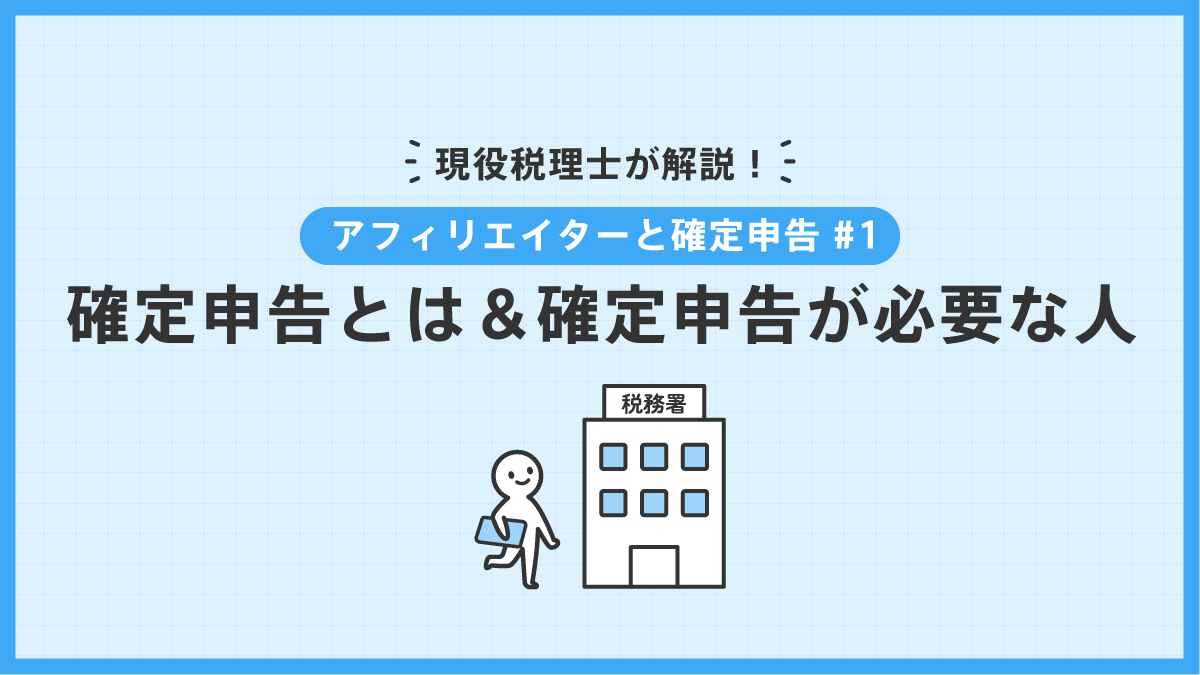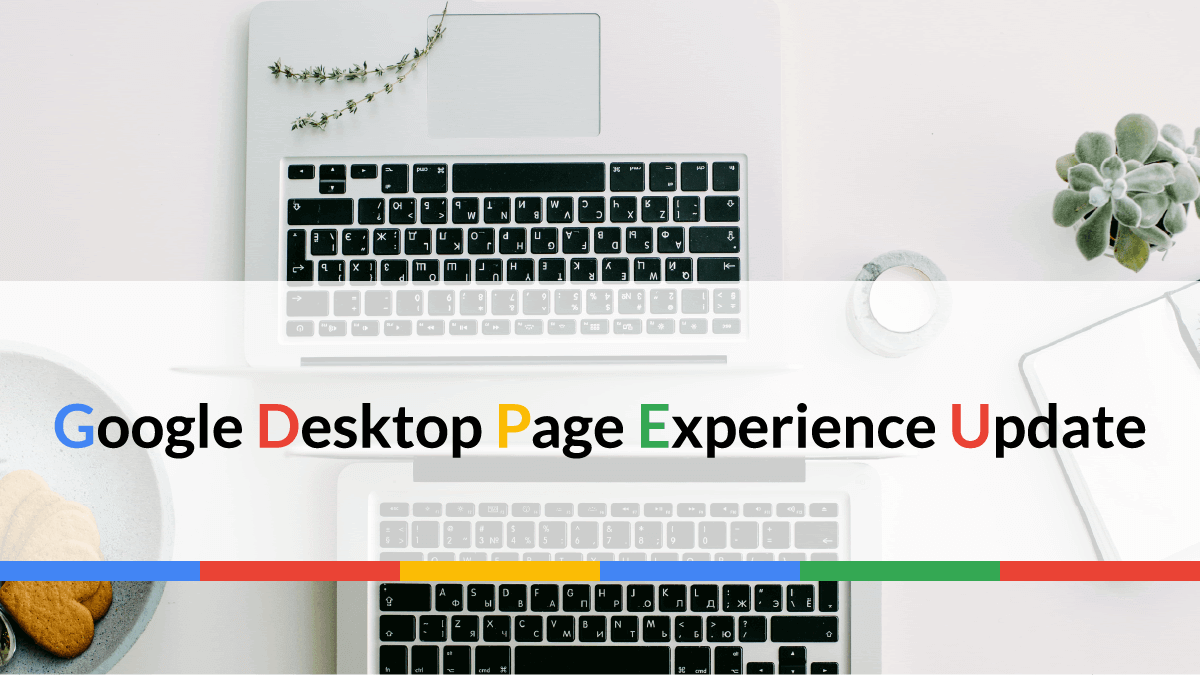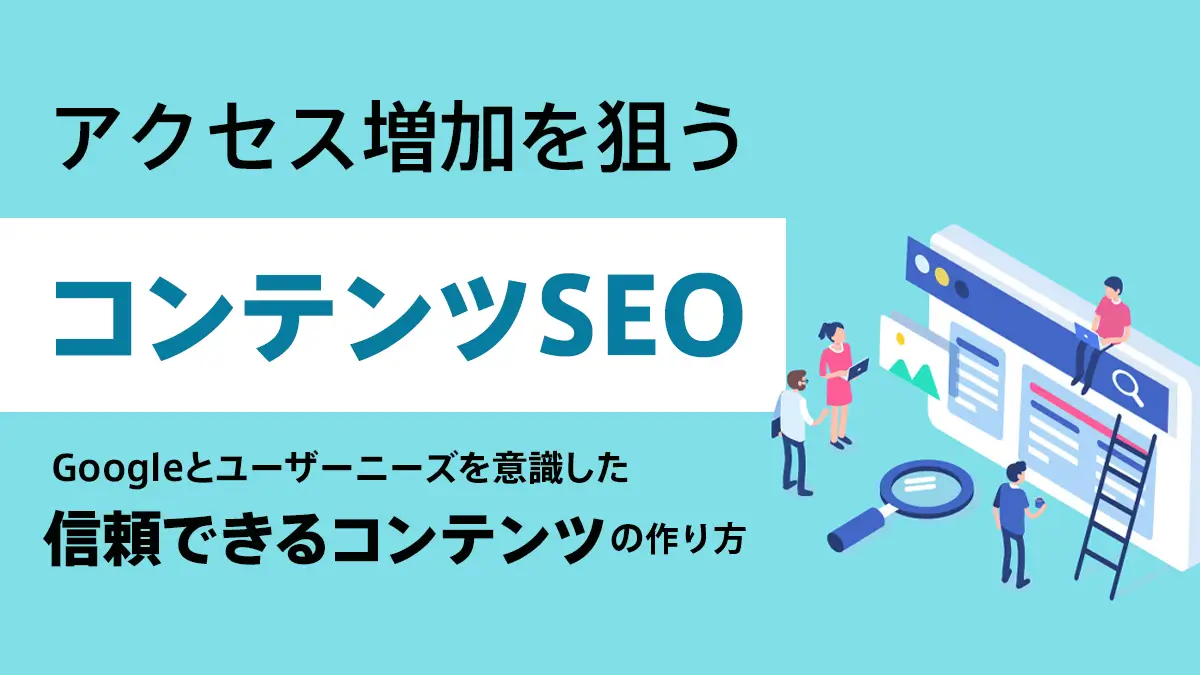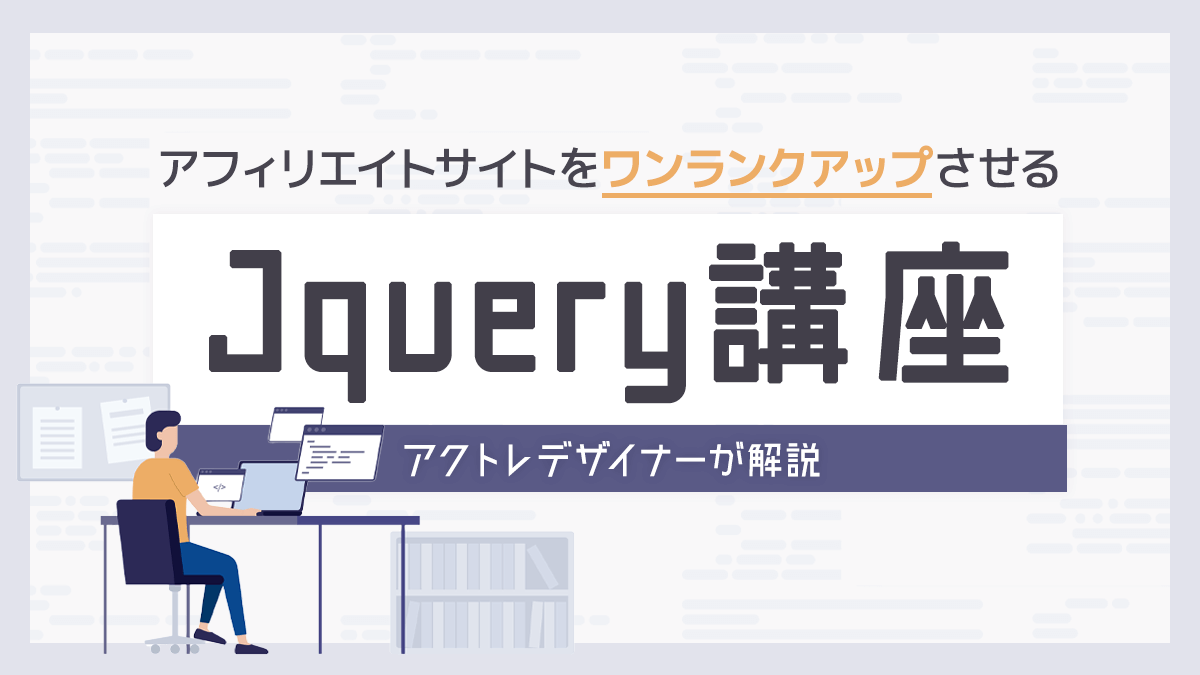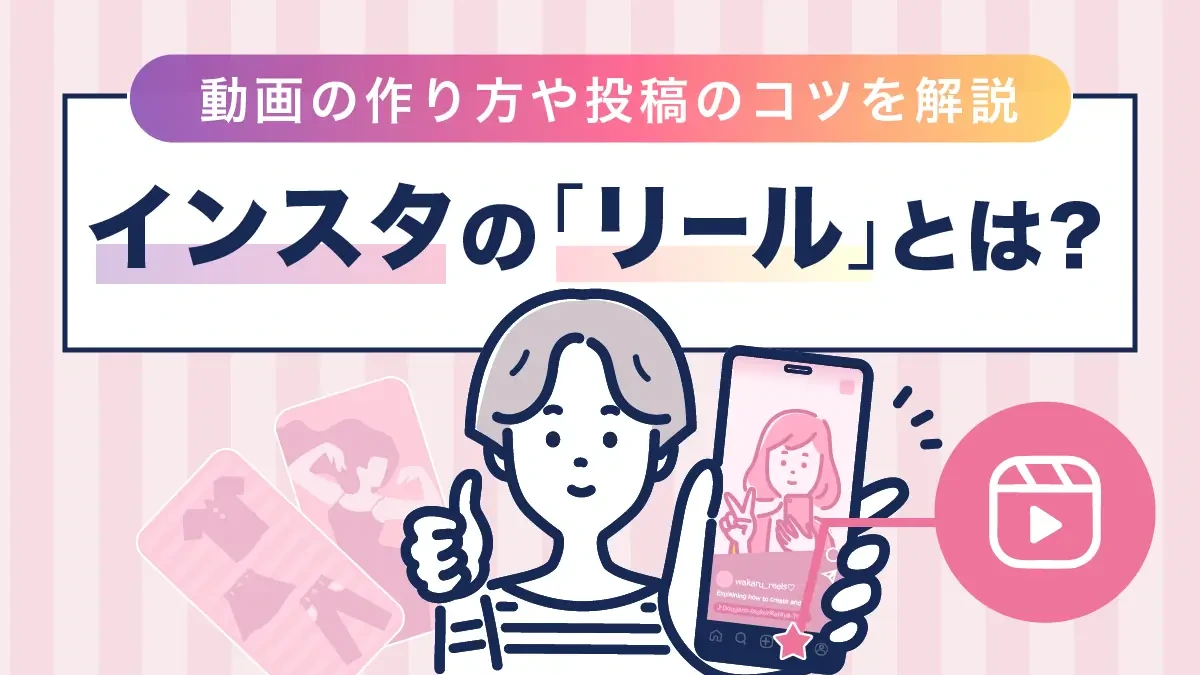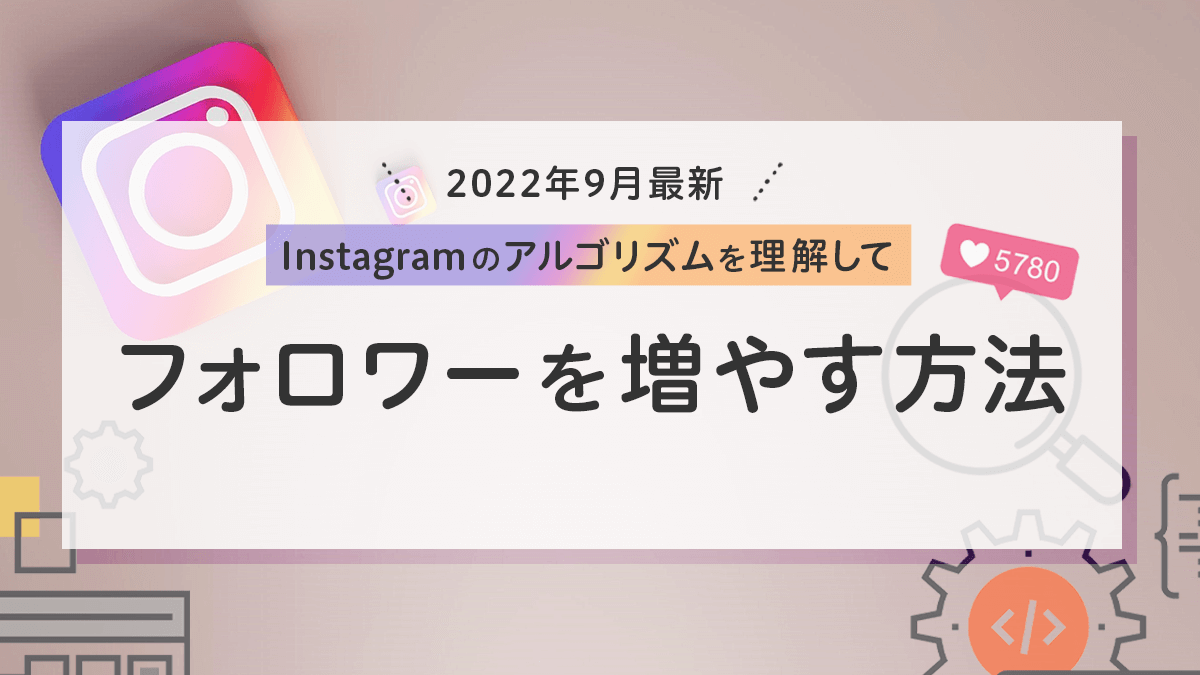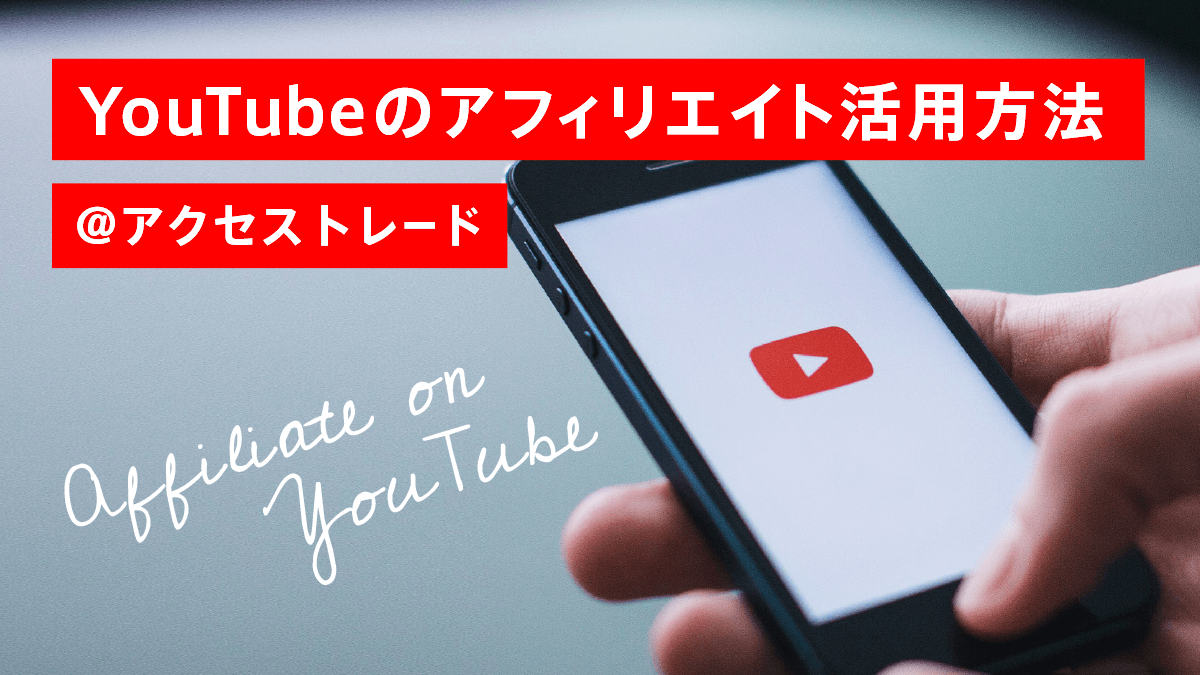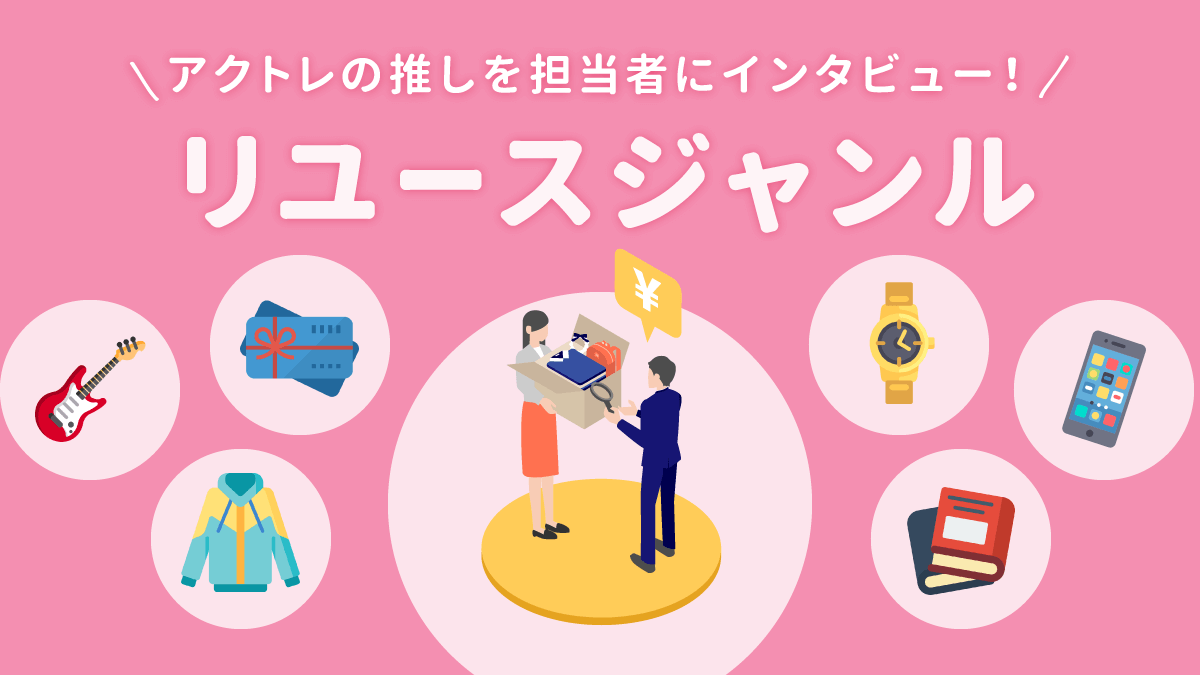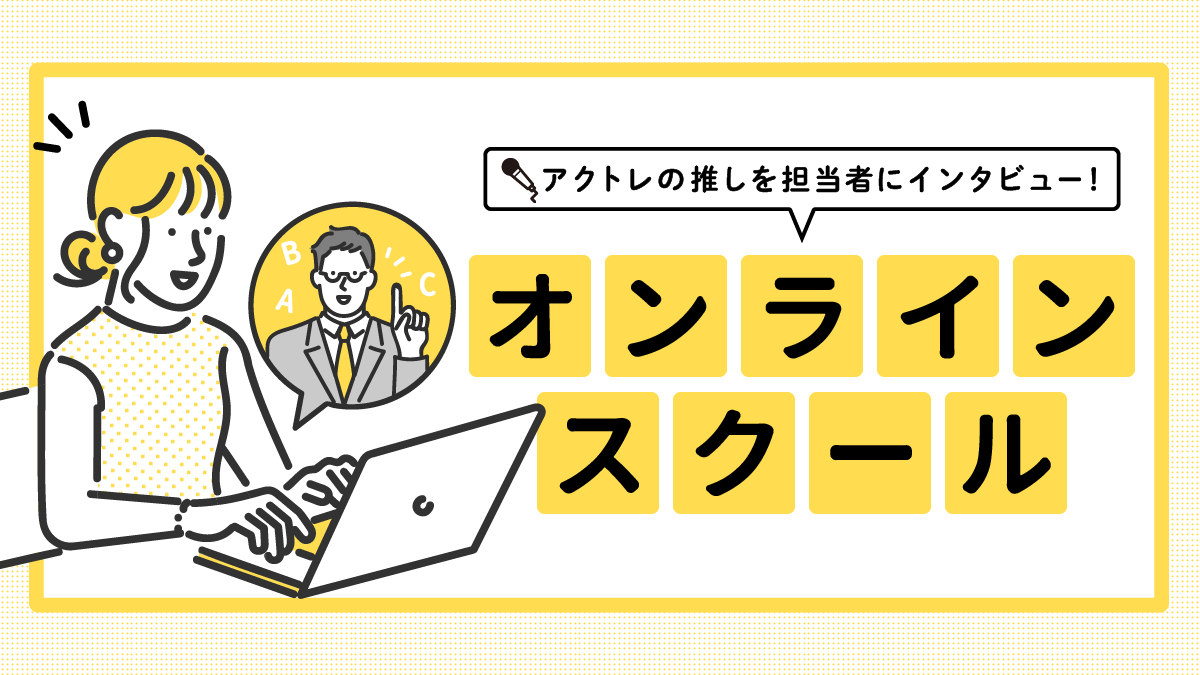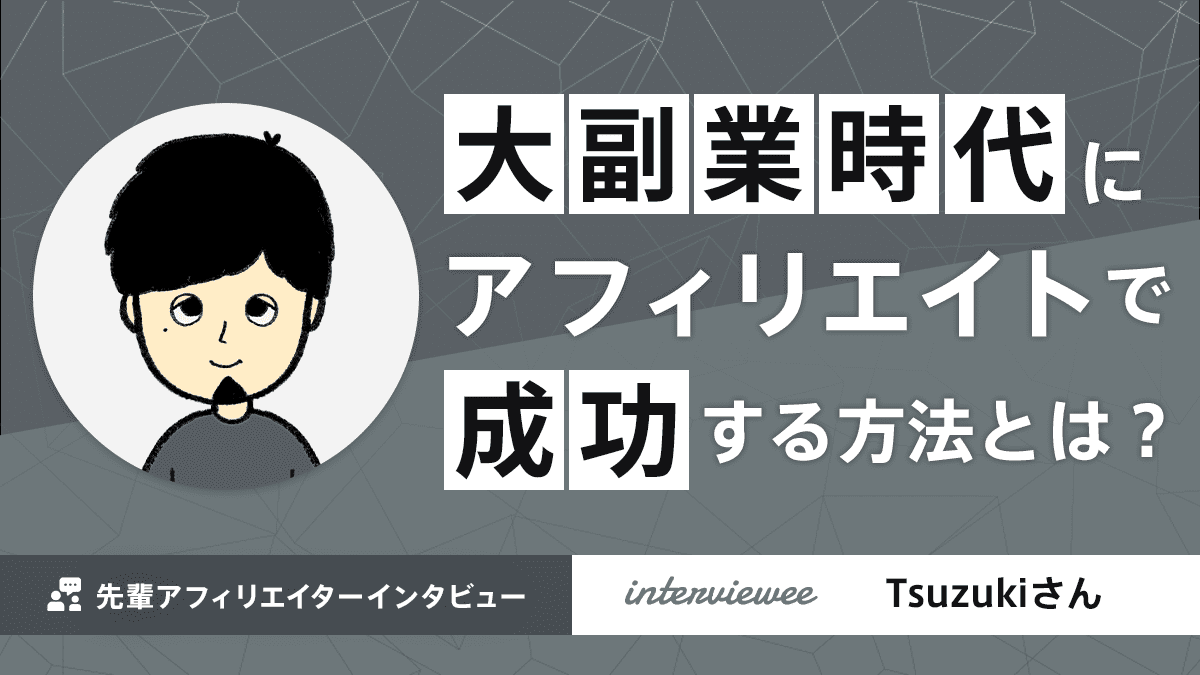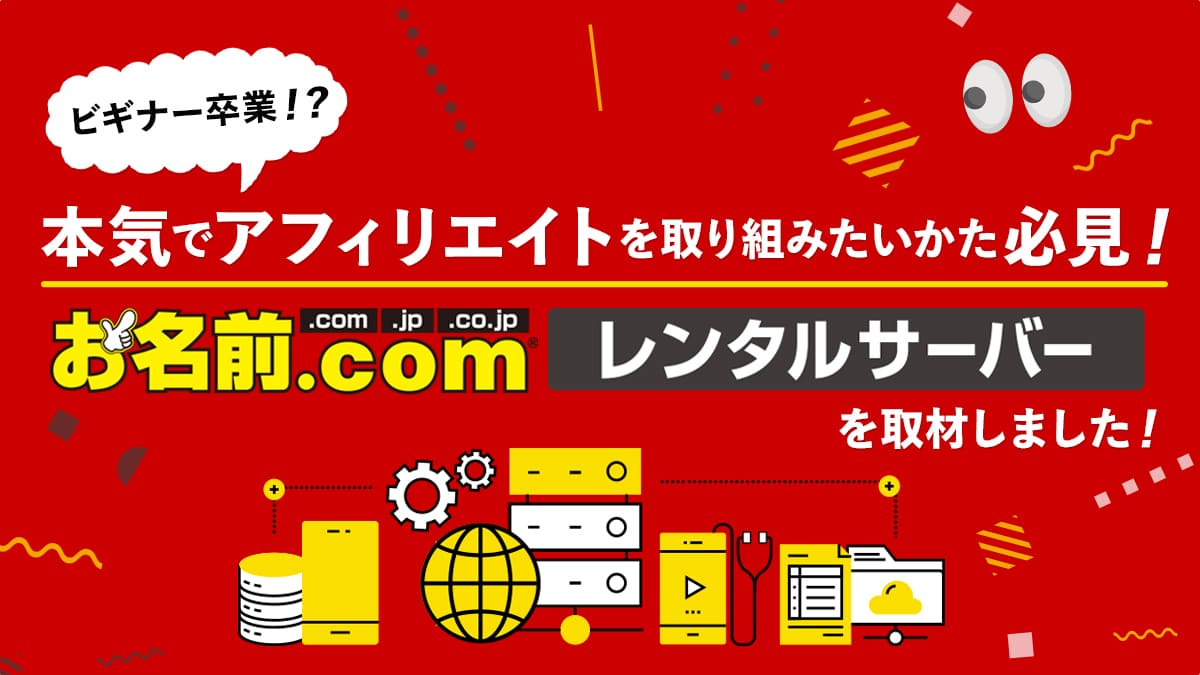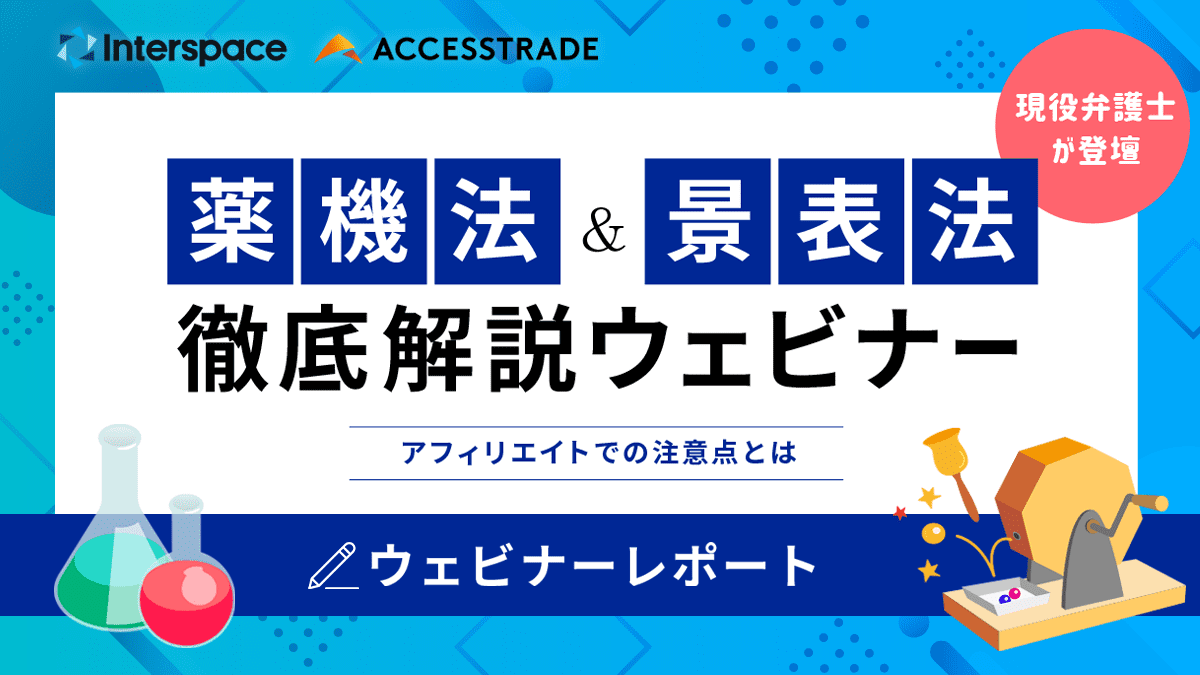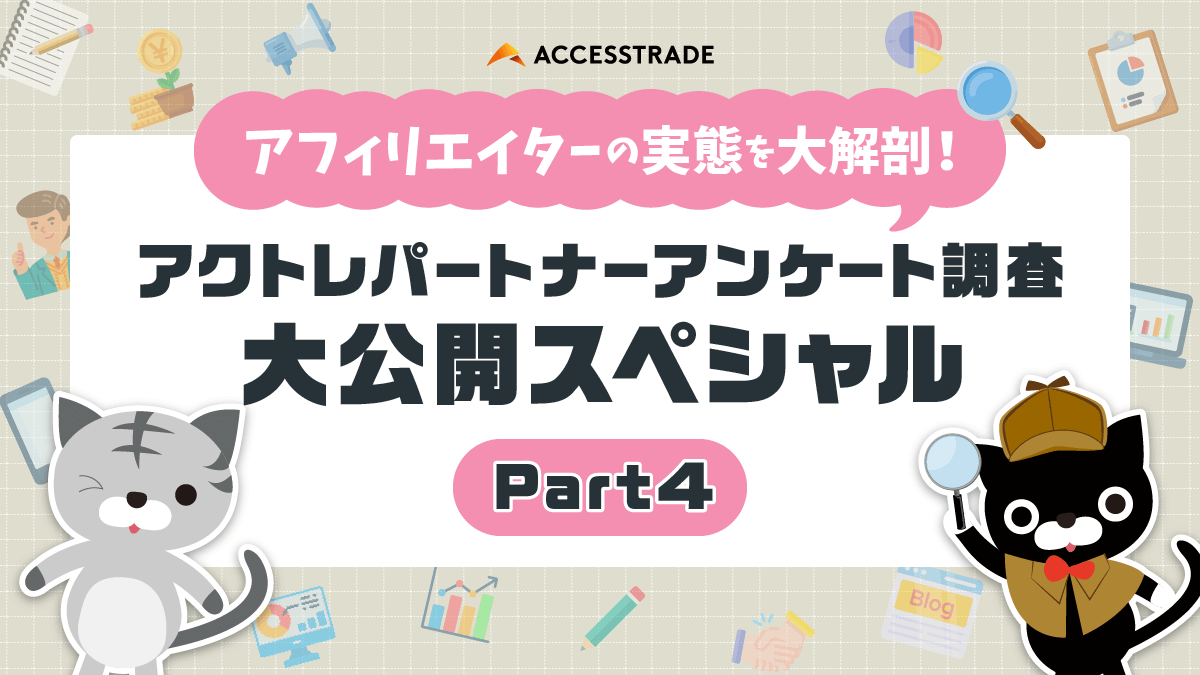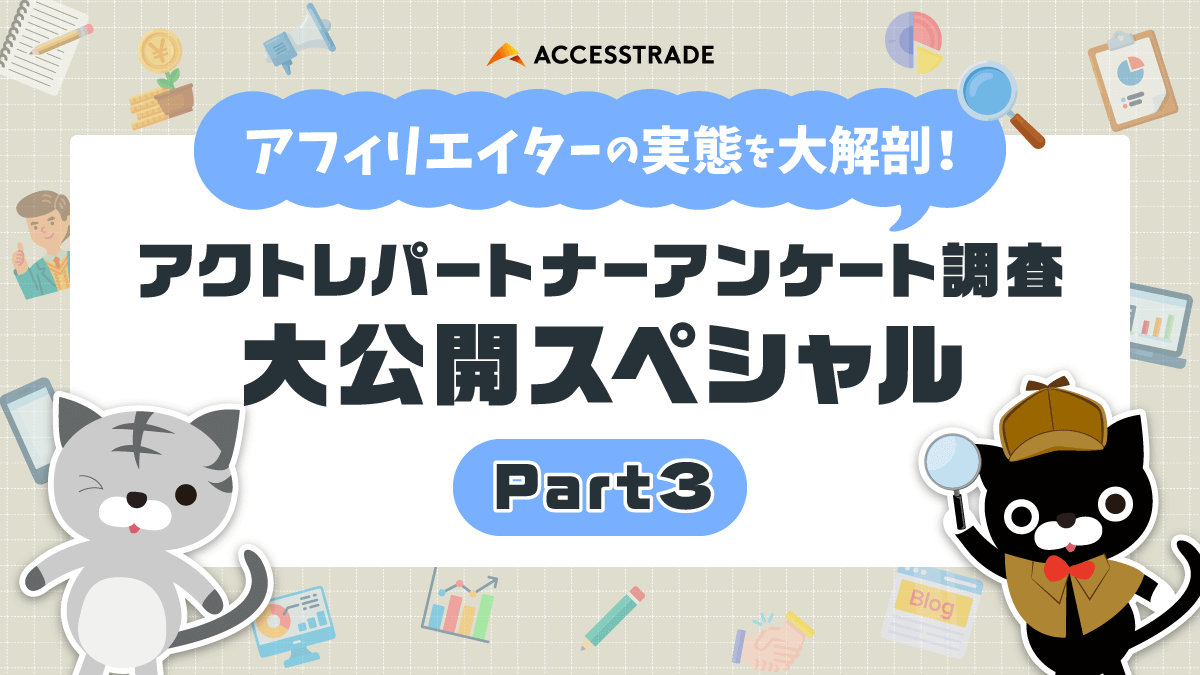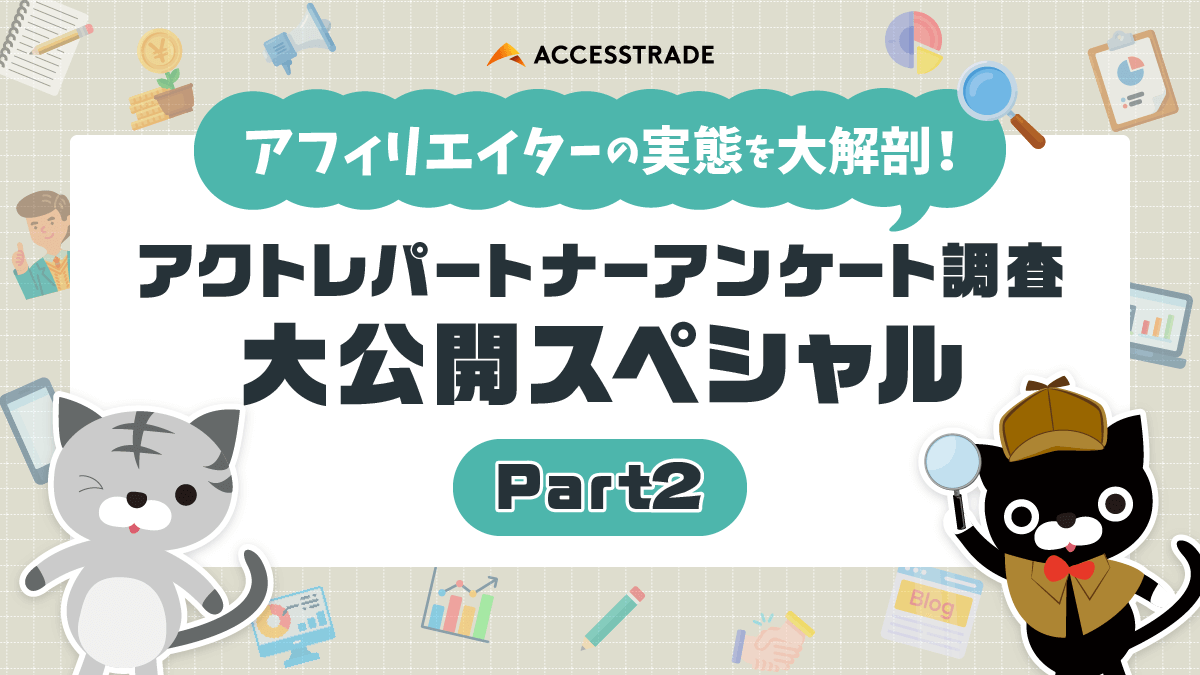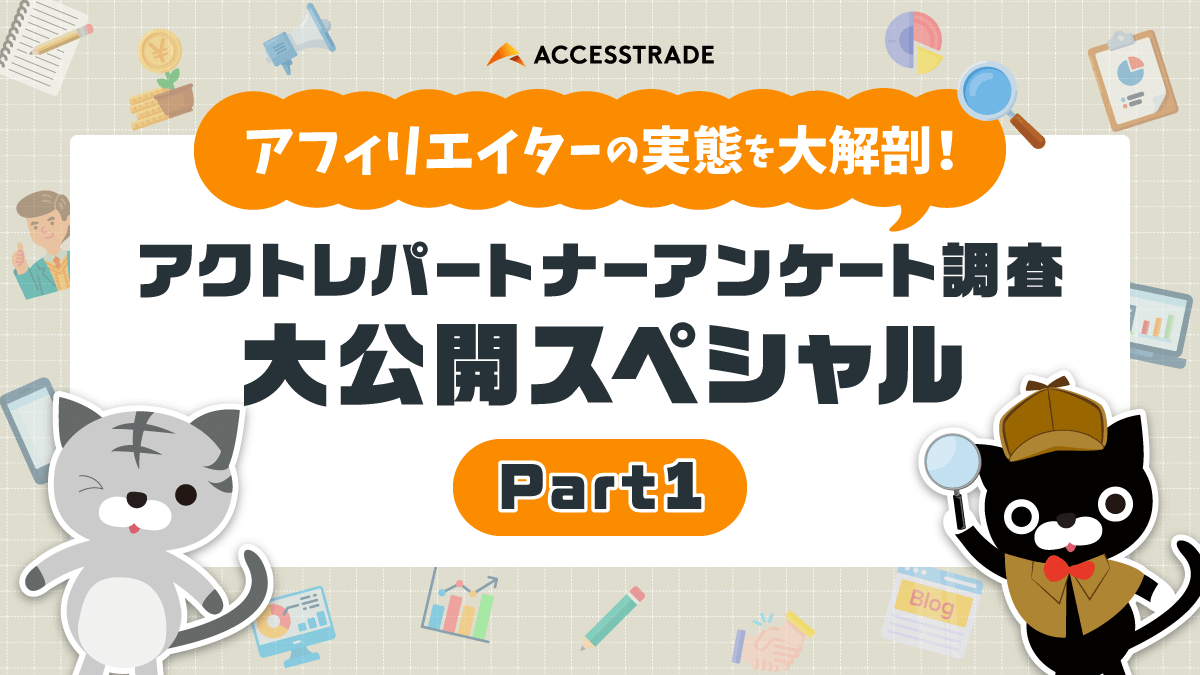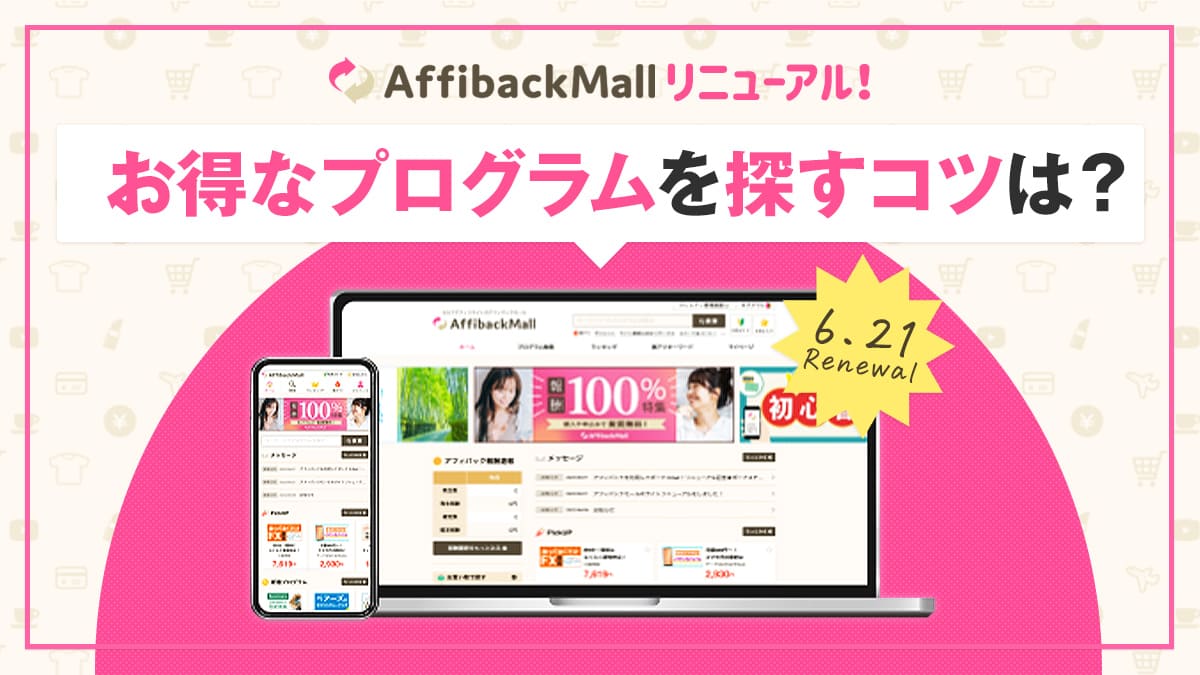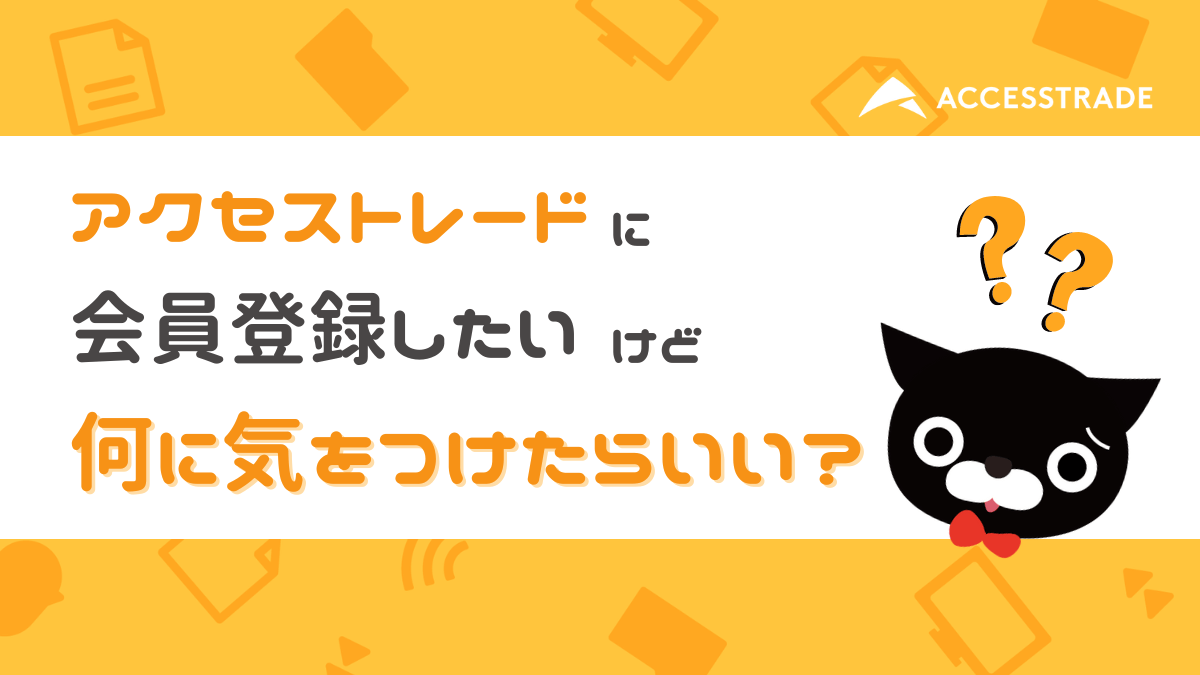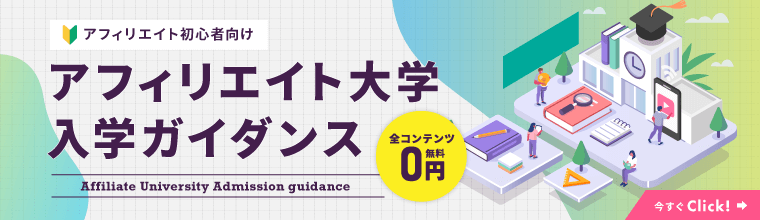新着記事
 はじめてのかたはこちら
はじめてのかたはこちら
 注目の著者
注目の著者
-

株式会社ベーシック
ferret編集部
マーケターの疑問を解決する日本最大級のWebマーケティングメディアferret。
Webマーケティングやマーケティングに関する情報を徹底した「わかりやすさ」にこだわり提供している。
「専門的な話をわかりやすく身近に伝える」記事に定評がある。 -

株式会社インタースペース
ママスタセレクト編集部
月間7.9億PVを誇る人気メディア「ママスタセレクト」を運営する編集部。「いつでも、どこでも、ママに寄り添う情報を」をコンセプトに日々情報を配信中!ママライター・ママイラストレーター・専門家・行政・タレントと協力して、「ママのお悩み解決」を目指しています。
-

株式会社インタースペース
紺野リサ
パートナーのみなさんに快適にアフィリエイト活動してもらえるよう、おすすめジャンルやSNS活用方法、法律にいたるまであらゆることを勉強して発信中!「役立つ情報をわかりやすく!」が使命(/・ω・)/
-

ブロガー
Tsuzuki
2019年4月に立命館大学を卒業してIT企業に入社。 インハウスのWEBマーケターとしてSEOを担当。 副業でTsuzuki Blogを運営し、約1年で月100万円の収益を達成(最高月34万PV / 売上月380万円)。 2020年5月にブロガーとして独立。 現在はオンラインブログサロン「ブログラボ」の共同代表も勤めている。
ピックアップ記事
-
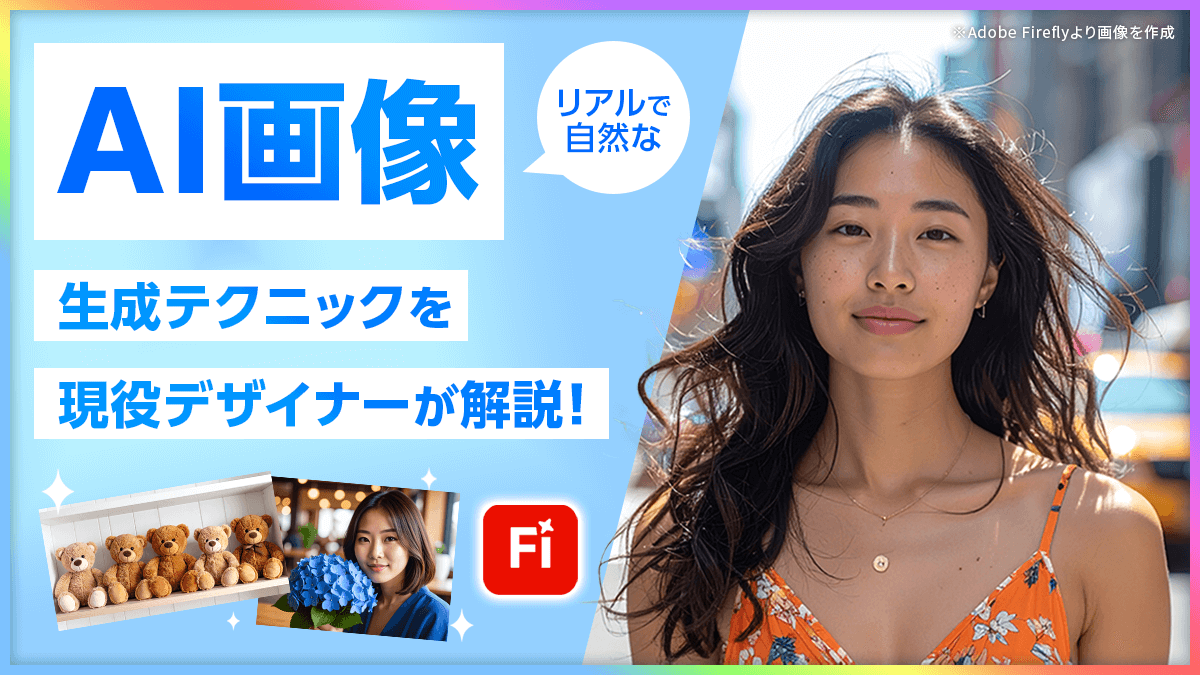
-

コンテンツ制作
2024/09/25
無料で使えるキーワード調査ツールを活用したアフィリエイトコンテンツの作り方
アフィリエイター必見!アクセストレードのパートナーなら管理画面から無料で使える「キーワード調査ツール」の使い方とコンテンツ制作に役立てる方法をご紹介します。
-

-

アフィリエイト運用
2023/02/02
アフィリエイト初心者のお悩みをズバッと解決!@Tsuzuki
アフィリエイター「Tsuzukiさん」が初心者のあるあるなお悩みにズバッと答えます!リンクの設置場所やリライト方法などTsuzukiさんのテクニックが満載!
-

取材企画
2023/01/12
会員登録無料!法人向け優待サービスサイトSBIバリュープレイスを取材しました!
法人向け優待サービスサイトSBIバリュープレイス担当者様に気になるサービス内容やアフィリエイターにおすすめの掲載サービスを取材しました!ぜひご覧ください♪
 カテゴリーから探す
カテゴリーから探す
 タグから探す
タグから探す
- アフィリエイトを始めよう!
- 無料新規パートナー登録
- 広告主・代理店のかた
- 広告出稿はこちら